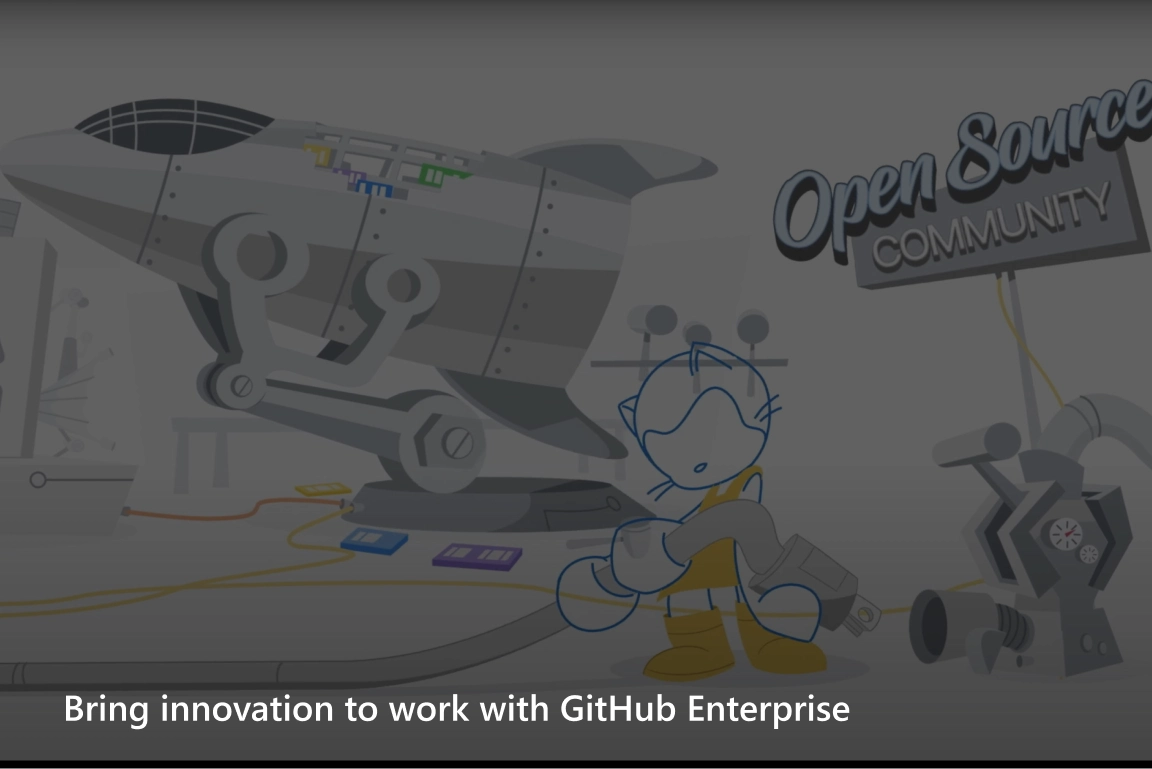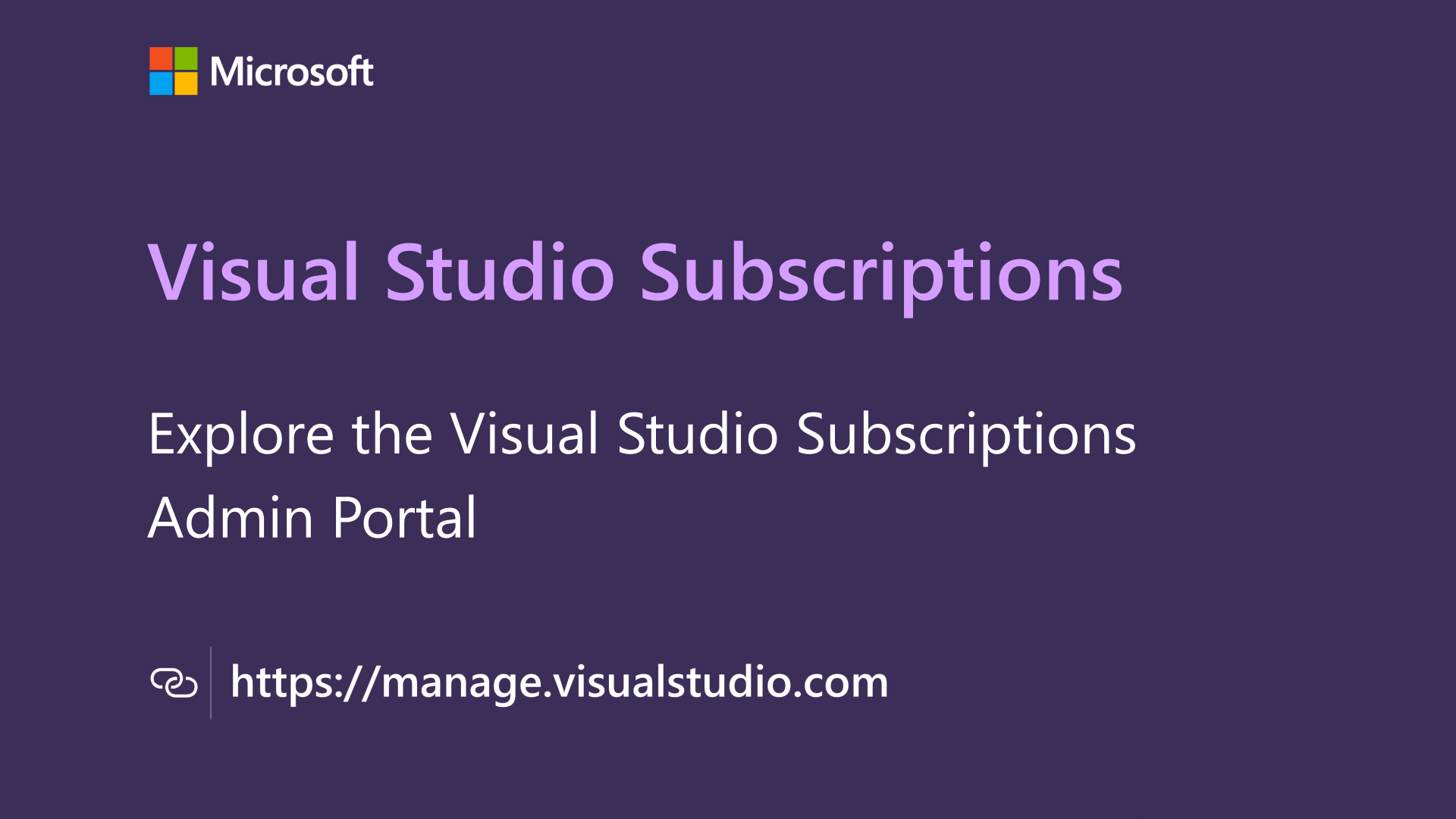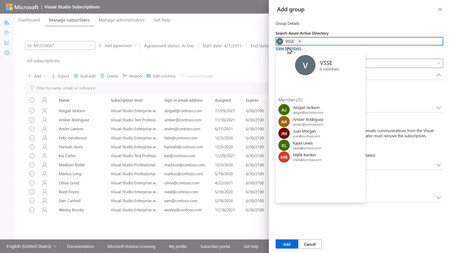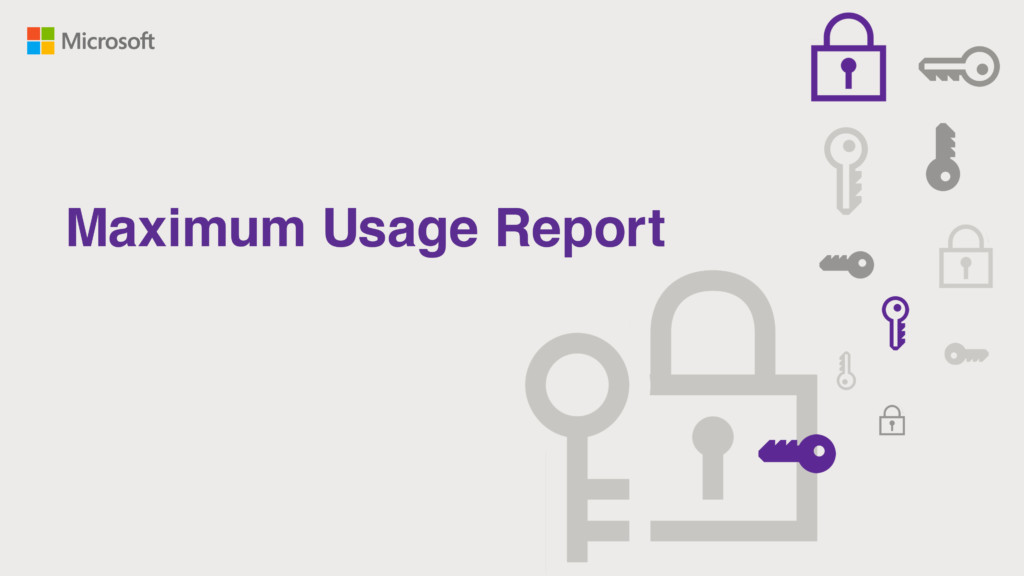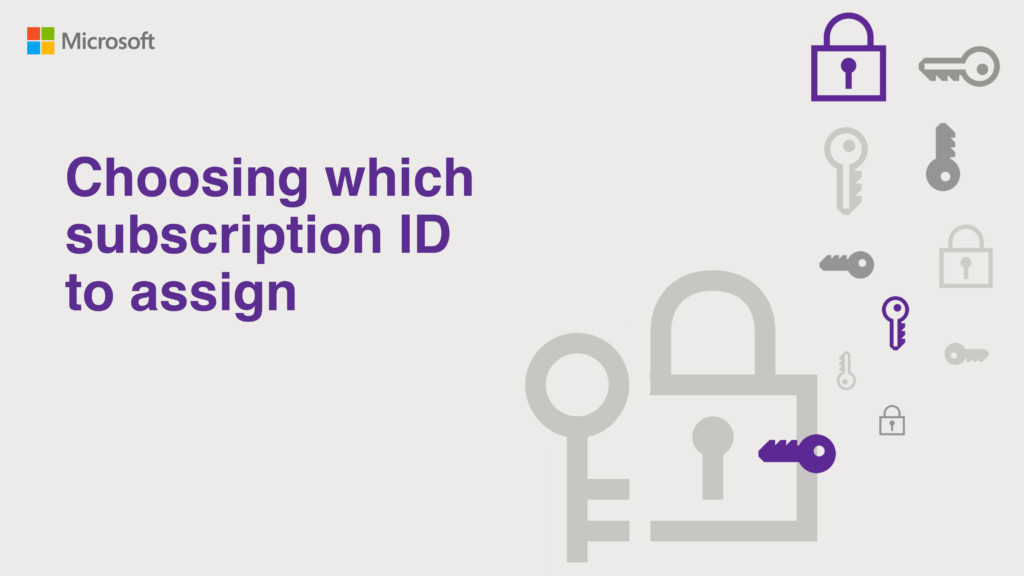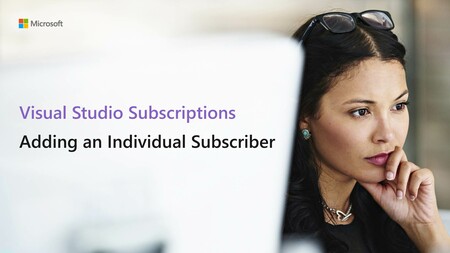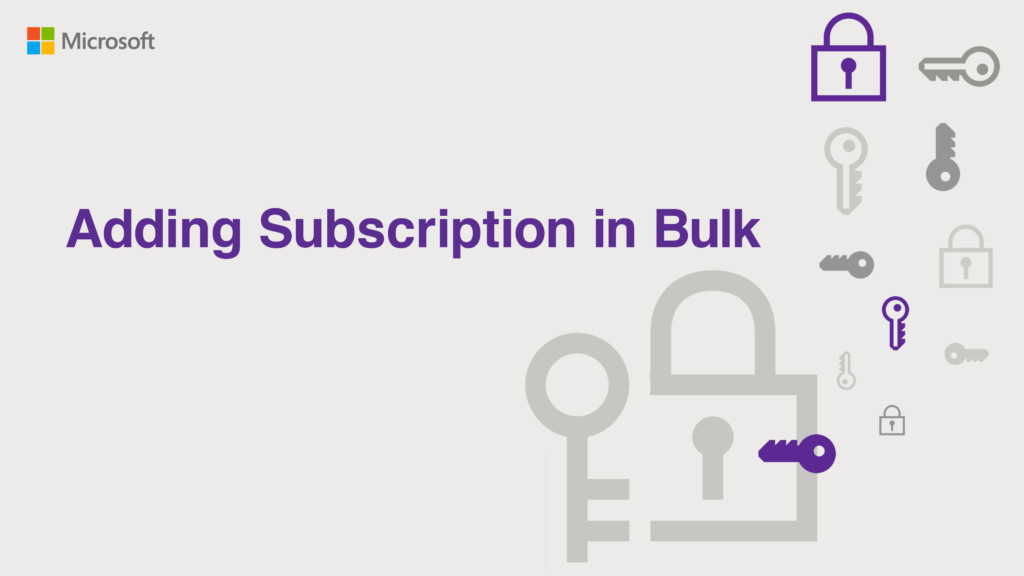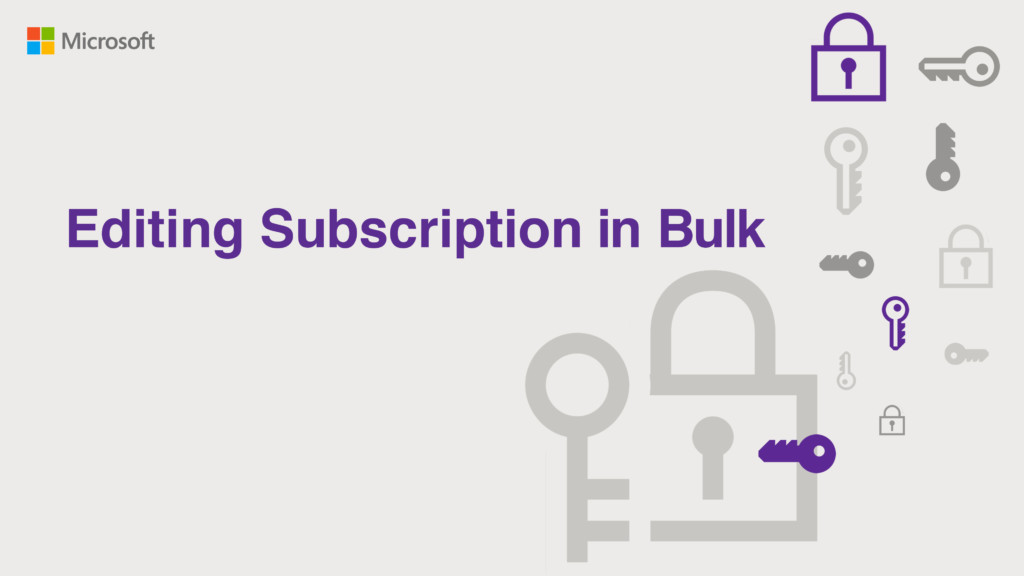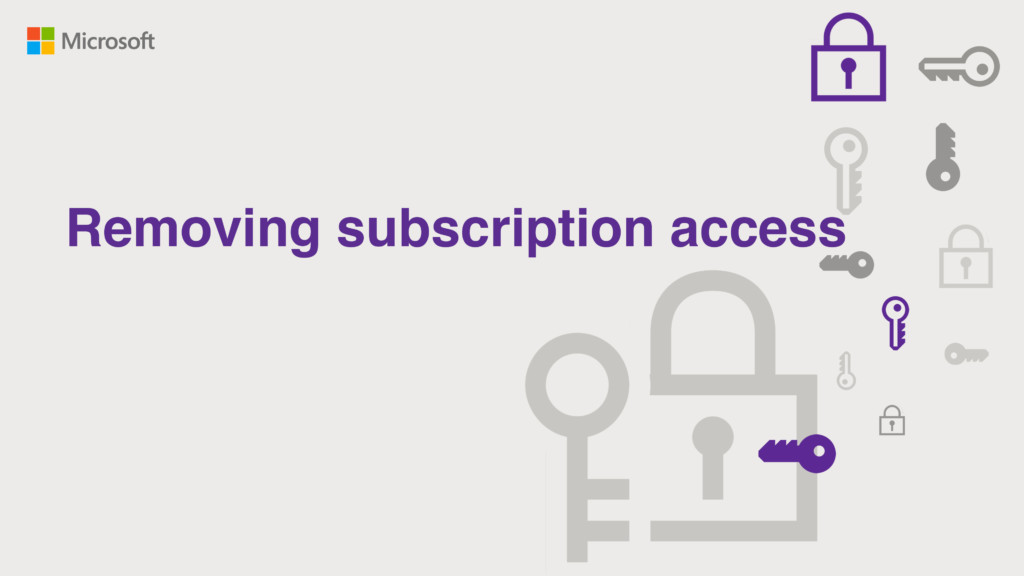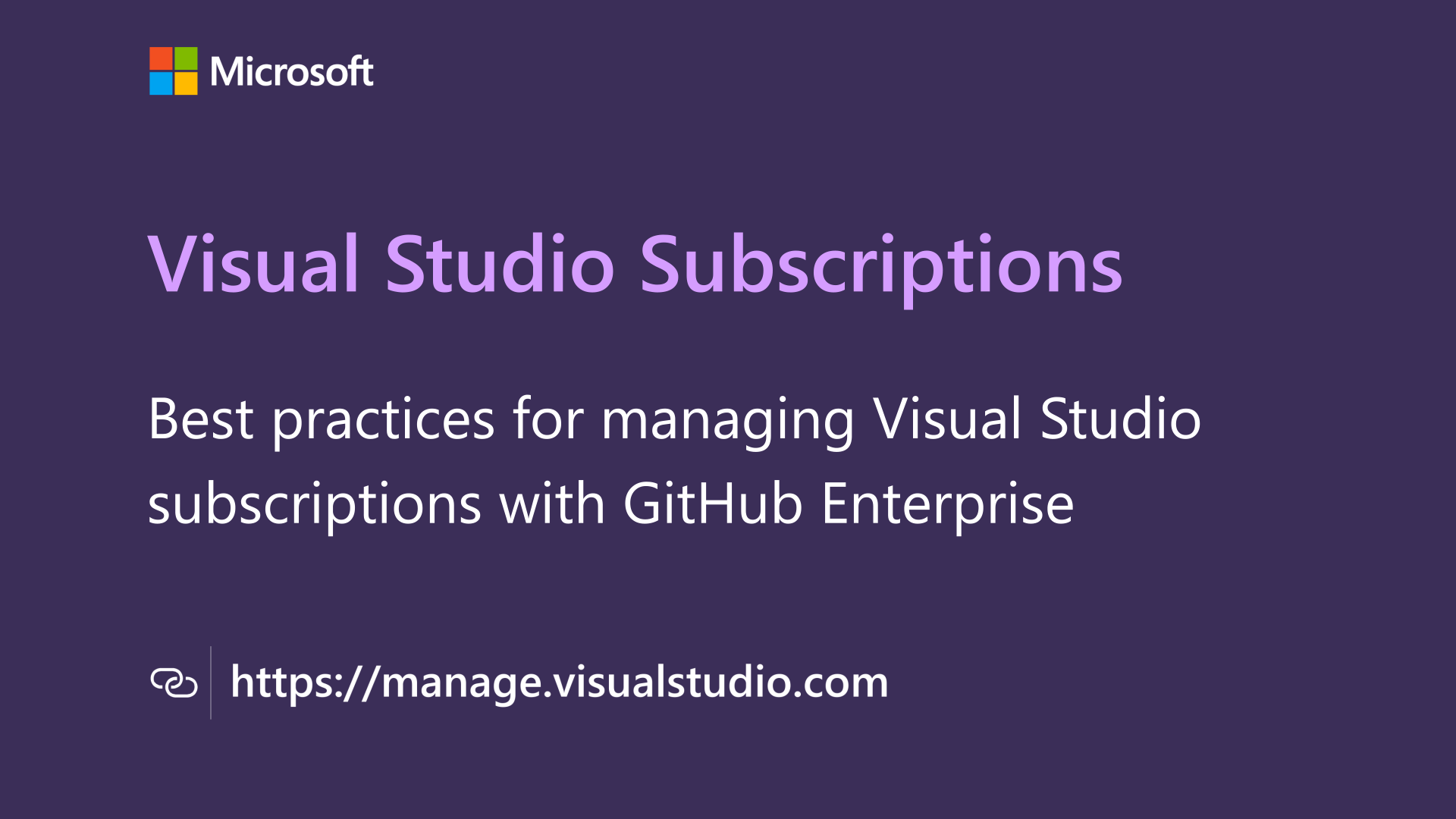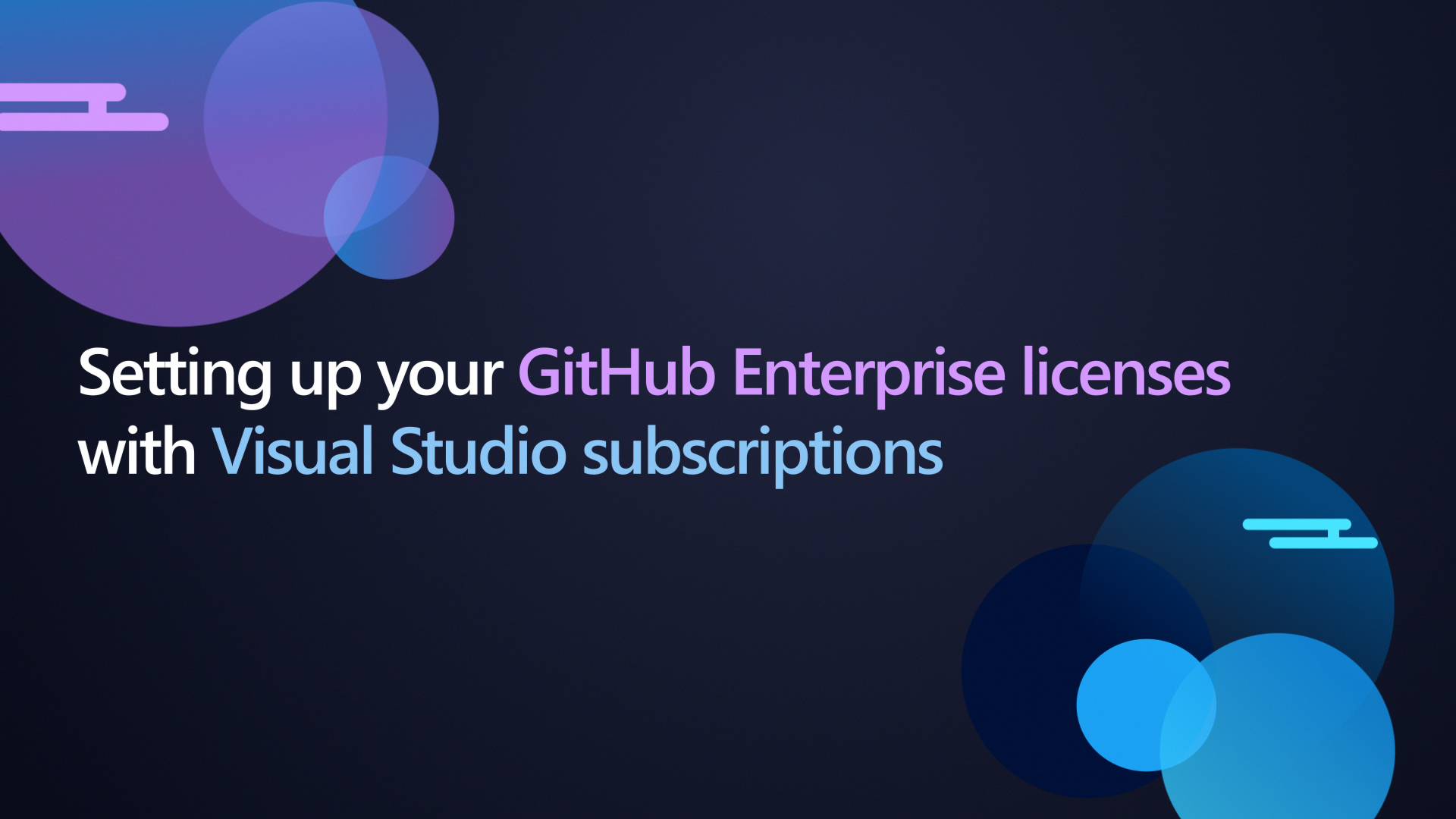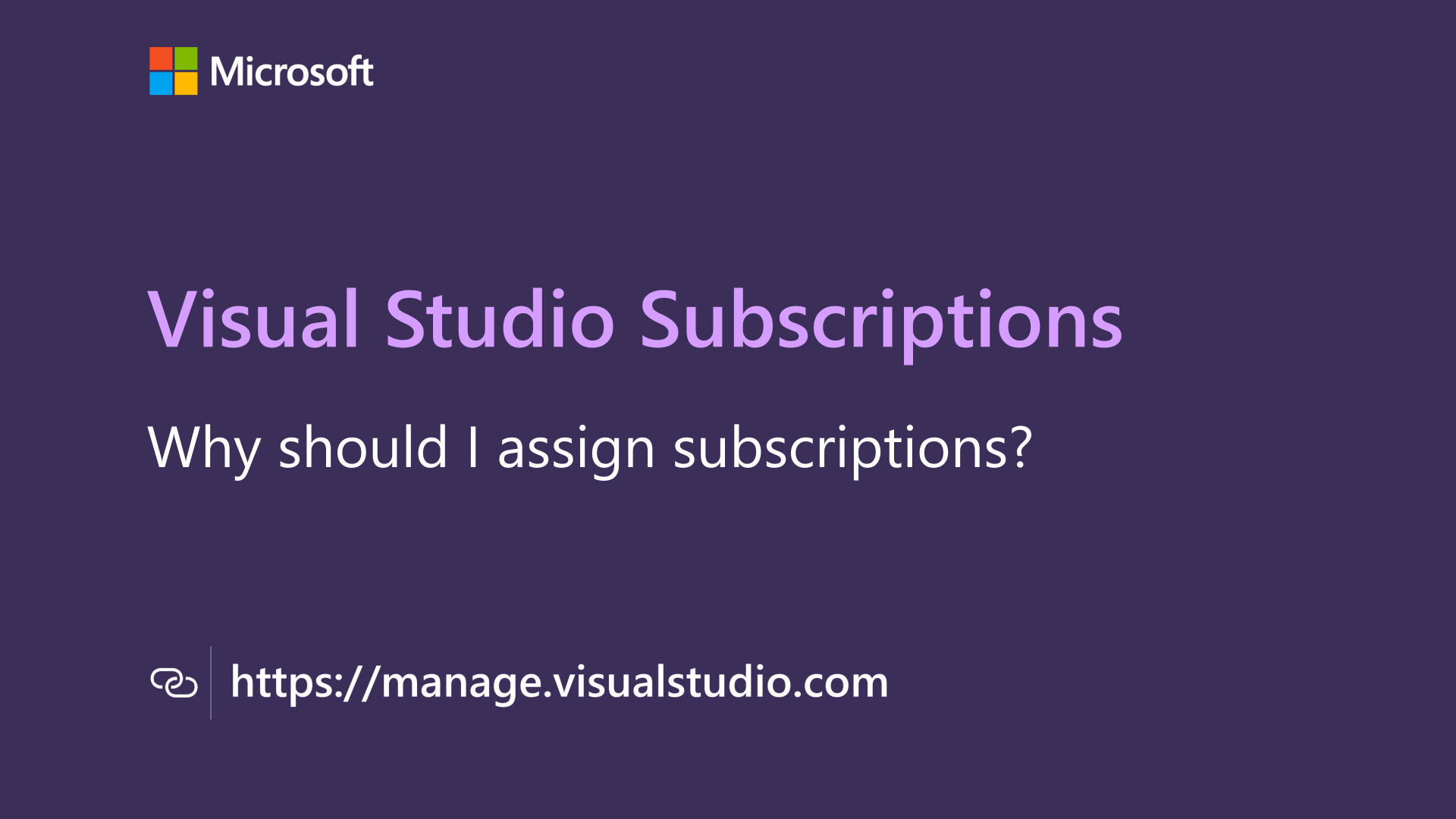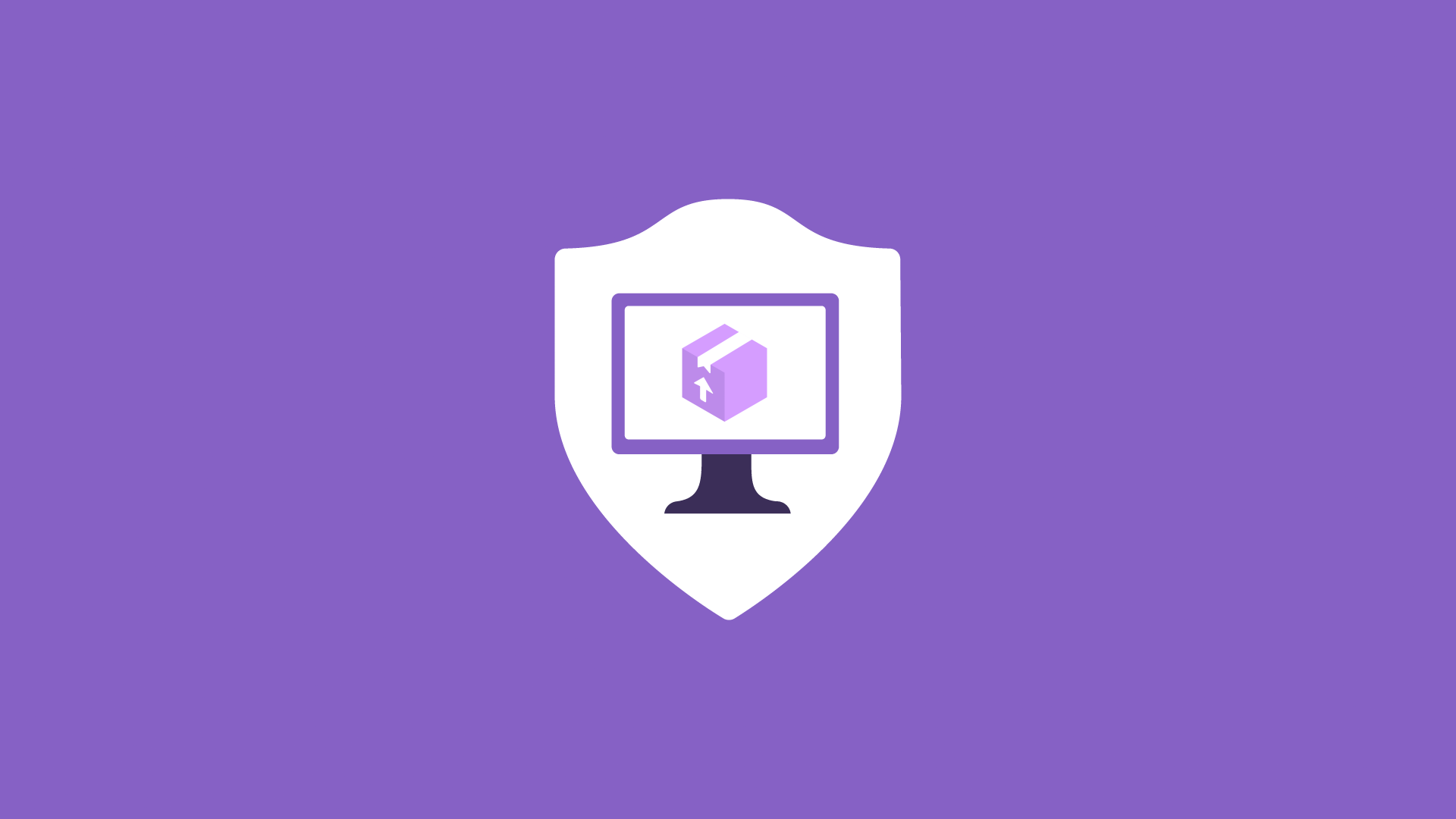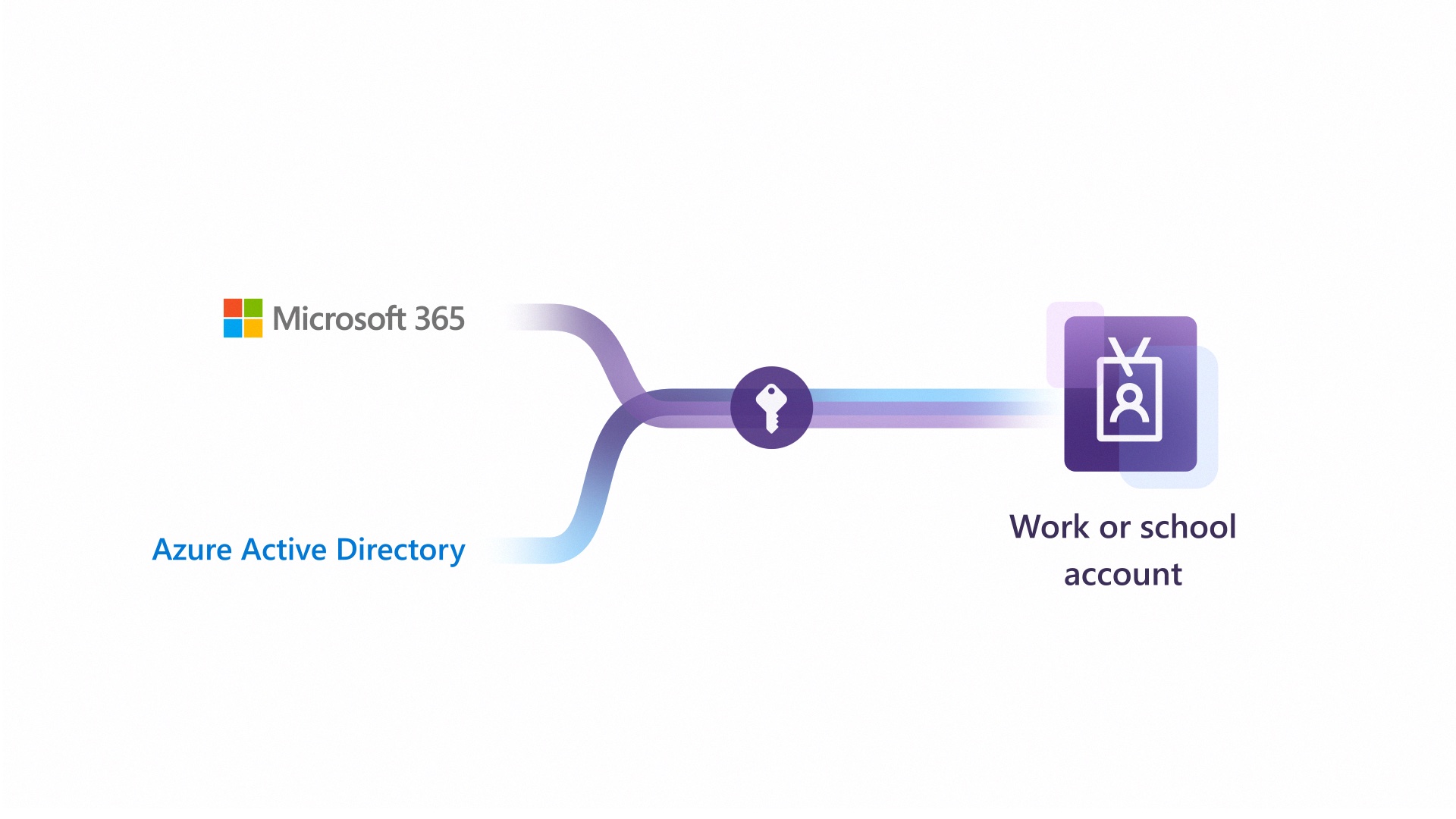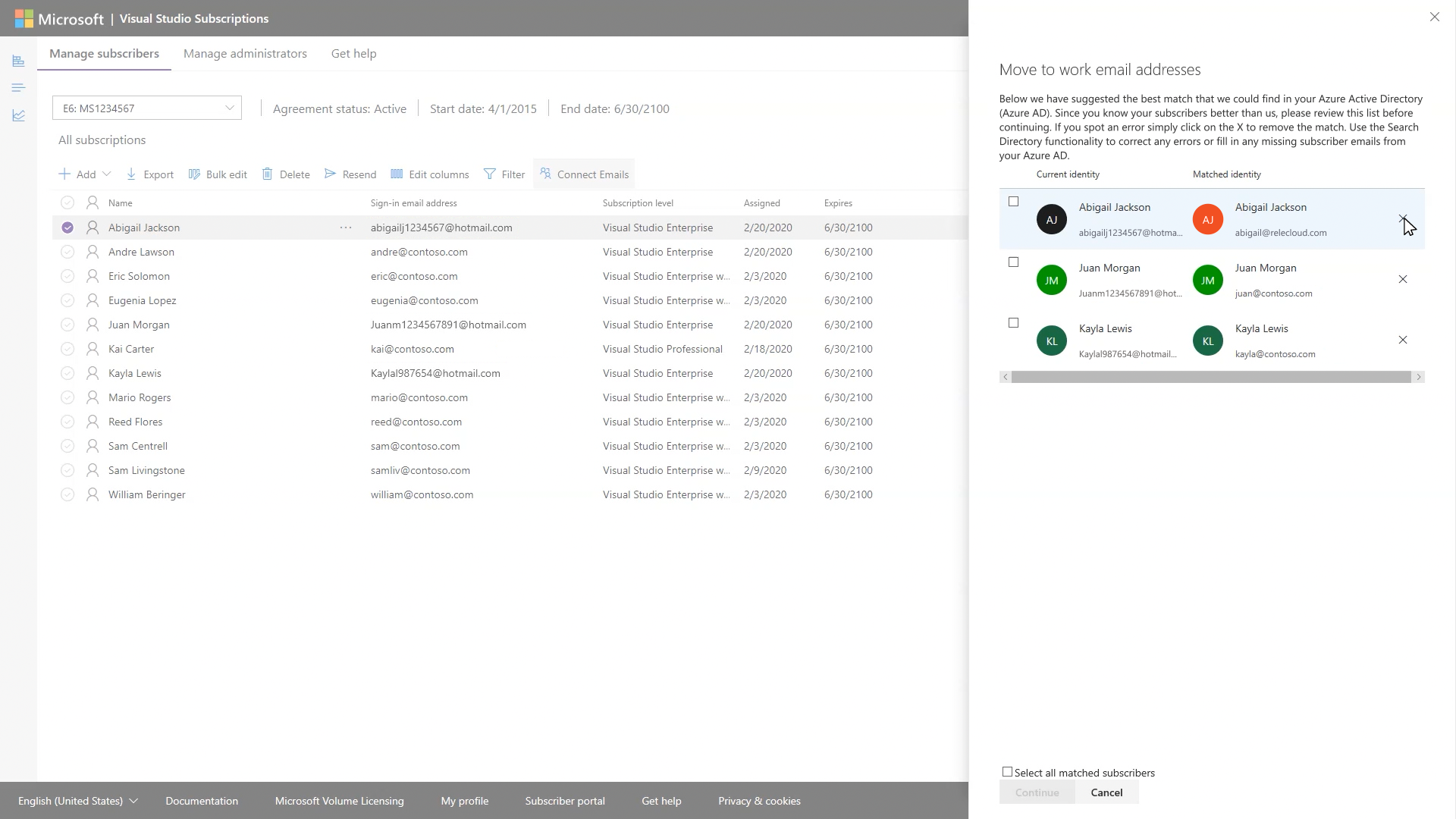Správa předplatných sady Visual Studio
Pomozte vašemu vývojářskému týmu dosáhnout úspěchu. Odemkněte svým vývojářům dveře k úspěchu tím, že jim zajistíte přístup k nástrojům, cloudovým službám, softwaru a studijním materiálům.
Proč přiřazovat předplatná?
Příručka správce předplatných sady Visual Studio
Úvodní příručka, podrobný přehled předplatných a všechny odkazy, které potřebujete k efektivní správě předplatných sady Visual Studio..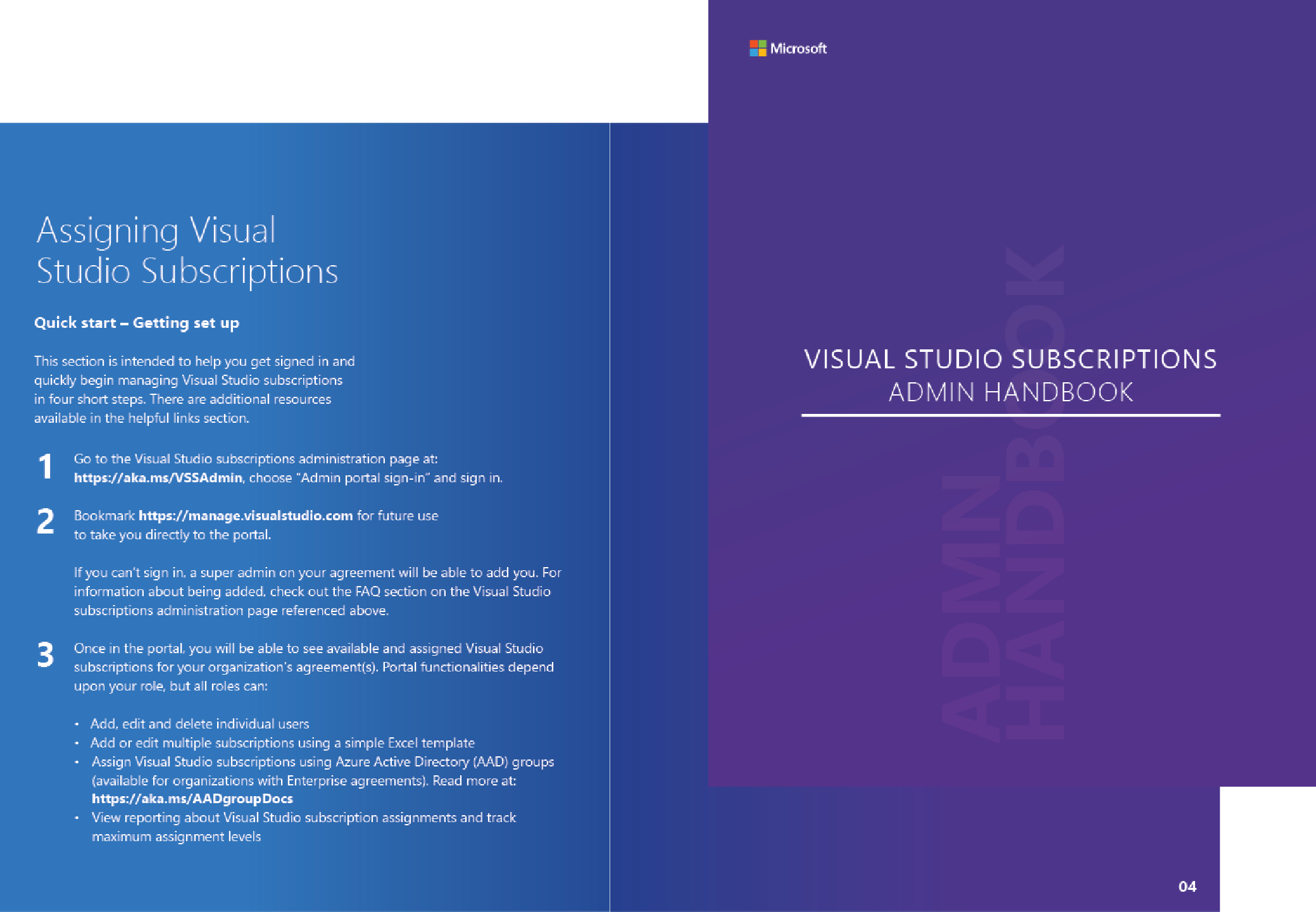

Co je součástí předplatného sady Visual Studio?
Porovnejte výhody a zvolte správné předplatné pro vaše vývojáře.GitHub Enterprise
Dejte svému týmu nové možnosti. Transformujte svou firmu.
Zvyšte rychlost vývoje, automatizujte celé pracovní postupy a spolupracujte zcela novým způsobem – to vše při komplexním zabezpečení. Předplatná Visual Studio Enterprise a Visual Studio Professional zahrnují za jednu skvělou cenu i GitHub Enterprise, což vám pomůže urychlit inovace a dodávat s jistotou produkty z vývojářské platformy, která představuje první volbu na celém světě.
K dispozici v podnikových smlouvách pro předplatné Visual Studio Professional a Enterprise. Pokud chcete upgradovat na předplatná sady Visual Studio s GitHub Enterprise, zavolejte správci účtu nebo se obraťte na místní pobočku Microsoftu.
Videa na téma správy
Použití portálu pro správu
Tipy a triky
Nejčastější dotazy
Počet nalezených výsledků: 0.
Počet nalezených výsledků: 0.
Počet nalezených výsledků: 0.
Počet nalezených výsledků: 0.
Počet nalezených výsledků: 0.
Potřebujete pomoc?
Máte vy nebo vaši předplatitelé potíže?

 Visual Studio Code
Visual Studio Code